
Ahora que se ha confirmado que los móviles de Huawei no usará YouTube, sino Dailymotion, es momento de aprender cómo usar YouTube en un Huawei en forma de app. YouTube no tiene ningún sustituto a su altura. En Internet, no existe una plataforma con tantos vídeos y de tan buena calidad y variados como los de YouTube. Por ello, es una locura renunciar a usar YouTube en tu smartphone.
Los propietarios de los móviles de Huawei sin Google Play, pese a no poder instalar la app oficial, tienen la posibilidad de usar YouTube desde el navegador. Sin embargo, si eres de una de esas personas y extrañas tener la aplicación oficial de YouTube como la tenías en tu antiguo Android, puedes volver a la «normalidad» convirtiendo el sitio web de YouTube en una aplicación para el móvil. ¿Es eso posible? Sí y aquí te enseñaremos cómo hacerlo. ¡Es muy sencillo!
Cómo tener YouTube en forma de aplicación en un Huawei sin Google Play
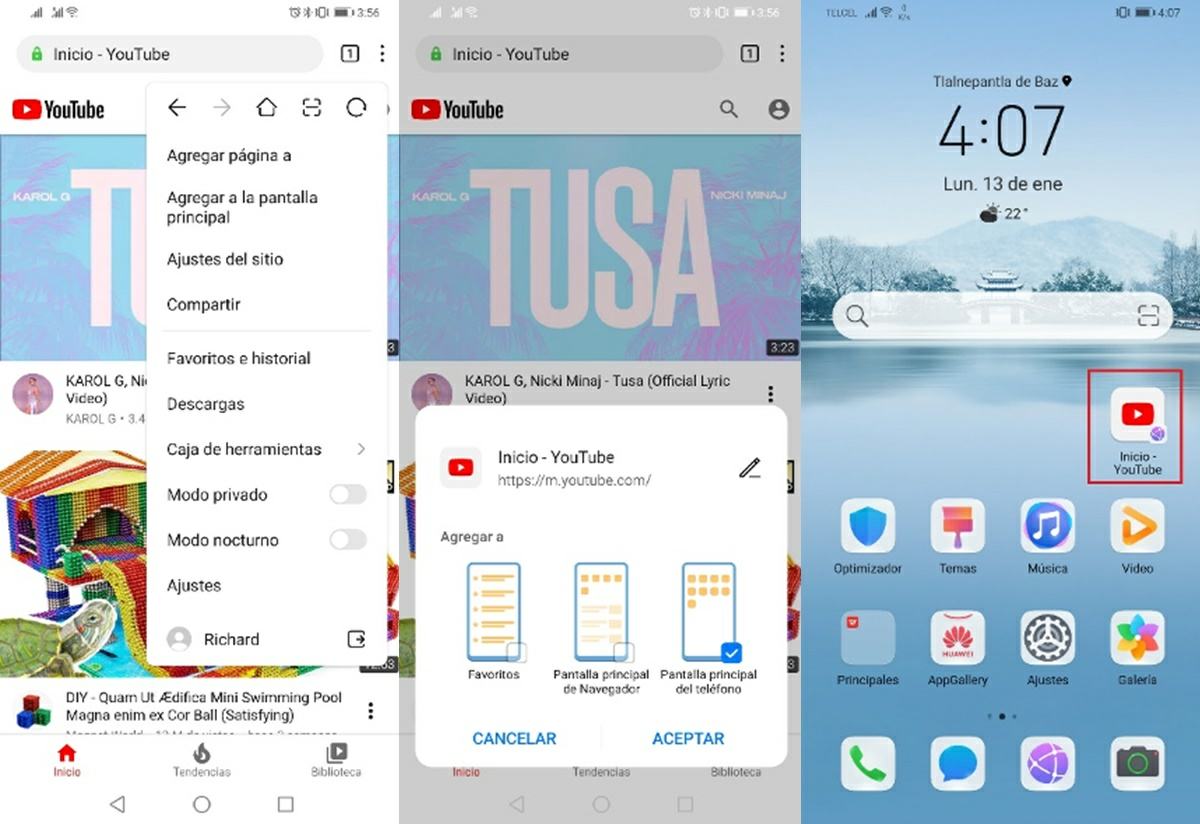
La manera más sencilla de crear una app de YouTube a partir del sitio web de la plataforma es con el navegador que traen de serie los móviles Huawei. Sin embargo, cualquier navegador de la actualidad (Chrome, Firefox, Opera, Brave, etc.) puede hacer lo mismo que haremos con el navegador de Huawei. ¿Y qué es lo que haremos? Pues añadir a la pantalla de inicio de tu móvil un acceso directo al sitio web de YouTube que se vea y funcione de forma similar a la app oficial de YouTube. Para hacerlo, solo sigue estos pasos:
- Abre el Navegador de Huawei.
- Entra en la página web de YouTube.
- Pulsa los tres puntos ubicados en la esquina superior derecha.
- Toca en Agregar a la pantalla de inicio.
- Luego, selecciona Pantalla de inicio del teléfono, presiona en Aceptar y listo.
Eso sí, antes de darle a Aceptar, te recomendamos que toques el botón del lápiz y que cambies el nombre del acceso directo de «Inicio – YouTube» (el nombre por defecto) a «YouTube» simplemente. Así, el acceso directo a YouTube lucirá como una aplicación más en la pantalla de inicio de tu Huawei.
Método alternativo: instala la app web de YouTube en tu Huawei con Anker
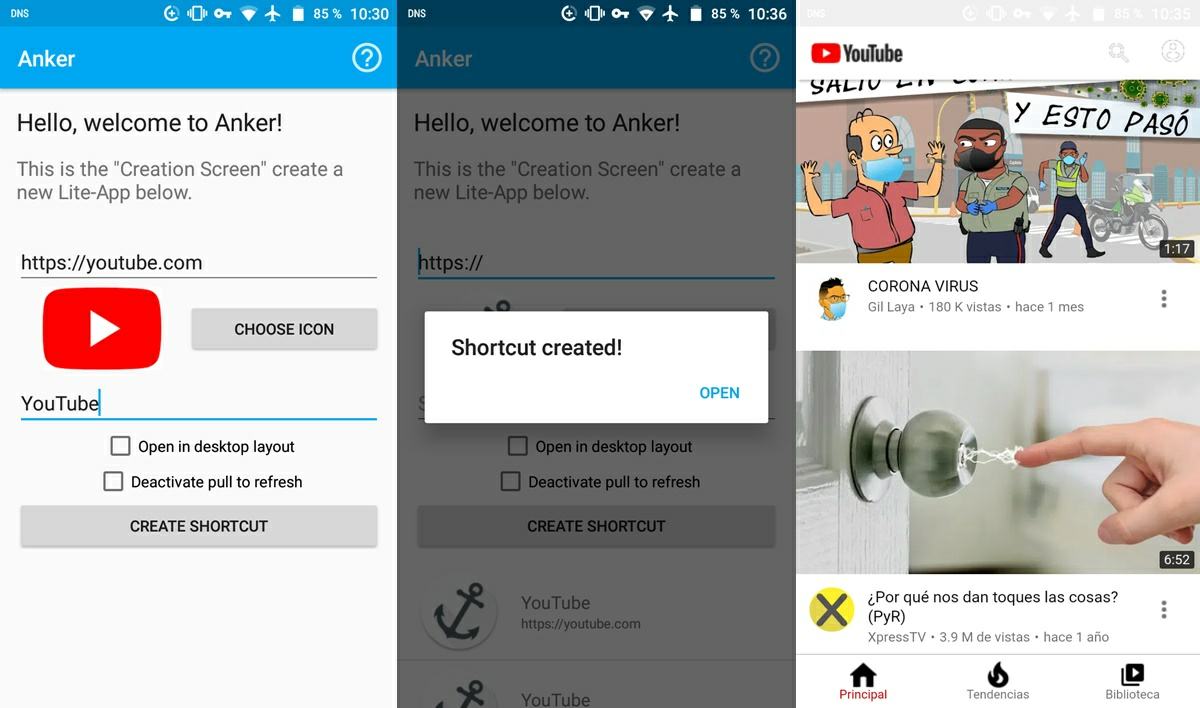
Si por alguna razón el método anterior no te sirvió, puedes usar la aplicación Anker que, a diferencia de los navegadores, permite que el acceso directo de YouTube funcione de forma independiente a cualquier otra app. Es decir, que se abra como una aplicación nativa y no como una pestaña de tu navegador habitual. Y es que Anker es una aplicación dedicada a convertir sitios web en apps, por lo que sus resultados son mejores.
Lastimosamente, Anker no está disponible en App Gallery, pero puedes descargar su APK desde repositorios como APKPure e instalarla sin problemas. Además, si te sirve de algo, está disponible en Google Play Store. ¿Ya la has instalado? Así puedes usarla para instalar la app web de YouTube en tu Huawei:
- Abre la app Anker.
- En el primer apartado, ingresa la dirección de la web cuyo acceso directo deseas crear. En este caso: https://youtube.com.
- Seguidamente, pulsa en Choose icon. Luego, elige Storage para añadir el icono del acceso directo de YouTube con una imagen que tengas en el almacenamiento de tu Android o Iconpack si tienes un paquete de iconos instalado.
- Ahora, en el apartado Shortcut title, introduce el nombre de la aplicación. Es decir, escribe: YouTube.
- Por último, tienes dos casillas opcionales. Si marcas la primera (Open in desktop layout) harás que YouTube se abra en versión de escritorio. En cambio, marcar la segunda casilla (Deactivate pull to refresh) te permitirá desactivar el gesto de deslizar hacia abajo para actualizar la app web de YouTube.
- Finalmente, toca en Create shortcut y listo.
Así, en la pantalla de inicio de tu Huawei aparecerá YouTube como una app. Recuerda que no es la app oficial, sino un acceso directo de su versión web para móviles. Es decir, si borras este acceso directo, tendrás que crearlo de nuevo. Además, cabe destacar que este acceso directo no ocupa mucho espacio en tu móvil, ya que solo guarda memoria caché. Sin dudas, estamos ante una solución genial e ideal para aquellas personas que no quieren instalar los Servicios de Google en su móvil Huawei sin Google Play.
















